當您新增新版頁面至網站時,您會新增及自訂網頁元件,這些元件是頁面的構造塊
本文主要說明 YouTube 網頁元件,可讓您在頁面上直接內嵌 YouTube 影片。
附註:
-
在已加入宣告目標發行計畫的組織中,會逐漸推出一些功能。 這表示您可能還無法看到此功能,或看起來可能與說明文章中描述的不一樣。
-
如果您在網頁元件工具箱中沒有看到此網頁元件,可能是您的系統管理員已將它停用。
-
SharePoint Server 2019沒有可用的 YouTube 網頁元件。 此外,美國政府擁有高、DoD 或由世紀運營的 Office 365 不支援此功能。
新增 YouTube 影片
-
如果您還沒有處於 [編輯] 模式,請按一下頁面右上角的 [編輯]。
-
將滑鼠游標停留在現有網頁元件的上方或下方,或標題區域底下,按一下 [

-
按一下 [新增影片]。
-
在右側的 [工具箱] 中,貼上您想要顯示的影片連結或內嵌程式碼,只要貼上其連結或其內嵌程式碼,即可在 [從 YouTube 新增影片] 底下的方塊中。 若要尋找位址或內嵌程式碼,請參閱在 YouTube 網站上內嵌影片和播放清單。
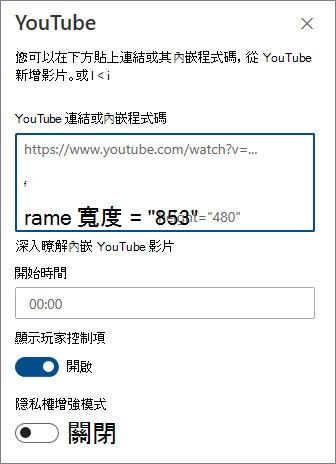
-
在 [開始時間] 下輸入影片的開始時間,然後開啟或關閉可用的選項。
-
如果您想要在開頭以外的時間開始影片,請輸入開始時間。
-
開啟或關閉下列選項:
-
顯示玩家控制項
-
隱私權增強模式:此選項開啟時,YouTube 不會儲存訪客的相關資訊,除非他們播放影片。
如需 YouTube 嵌入和選項的詳細資訊,請參閱在 YouTube 網站上內嵌影片和播放清單。
附註:
-
熟悉 SharePoint PowerShell 的系統管理員可以使用命令 Set-SPOTenant [-DbPartIds <Guid>],將此網頁元件從網頁元件工具箱中隱藏。 如需詳細資訊,請參閱設定 set-spotenant 的 PowerShell 參考。
-
[在結束時顯示建議的影片] 選項已不再從 YouTube 取得。 如需詳細資訊,請參閱YouTube 內嵌播放程式和播放程式參數。










